Propaganda
Os AirPods não estão funcionando como deveriam? Como costuma ser o caso da tecnologia sem fio, pode ser difícil saber o que fazer quando algo der errado. Os AirPods da Apple não são exceção.
Felizmente, existe uma solução rápida para a maioria dos problemas e alguns outros truques que você pode tentar se os problemas persistirem. Às vezes, o problema não está nos AirPods, mas no dispositivo de origem, na cera do ouvido ou na bateria velha.
Então, aqui está nosso guia de solução de problemas do AirPods para resolver problemas comuns.
Como redefinir seus AirPods e corrigir a maioria dos problemas

Esta dica usa a filosofia clássica de "desligue e ligue novamente" e a aplique nos fones de ouvido sem fio da Apple. Você pode redefinir seus AirPods de volta para um estado “como novo” redefinindo-os. Depois disso, basta emparelhá-los com o seu iPhone novamente e tudo deve funcionar normalmente.
Para redefinir seus AirPods:
- Coloque os fones de ouvido esquerdo e direito no estojo da bateria.
- Pressione e segure o botão redondo na parte traseira do estojo por 15 segundos até o LED piscar.
- Abra o estojo do AirPods próximo ao iPhone e siga o procedimento de emparelhamento.
Você não precisará emparelhar seus AirPods com todos os dispositivos Apple daqui para frente, pois os fones de ouvido emparelham automaticamente via iCloud. A propósito, você também deve verificar para verifique se você possui AirPods genuínos AirPods falsos vs. AirPods reais: 5 maneiras de encontrar um falsoComo você pode diferenciar AirPods falsos da coisa real? Você está usando AirPods imbatíveis sem saber? Aqui está como descobrir. consulte Mais informação se você encontrar problemas com freqüência.
1. Como encontrar AirPods perdidos
Você pode usar a ferramenta Find My iPhone da Apple para localize seus AirPods Como rastrear e encontrar AirPods com o seu iPhoneVocê perdeu seus AirPods ou o caso? Veja como encontrar seus AirPods usando seu iPhone para localizá-los. consulte Mais informação , mas há algumas ressalvas para fazer isso. Se eles ainda estiverem ligados, o Find My iPhone usará o dispositivo ao qual você está conectado para uma localização fixa. Se os AirPods estiverem no estojo ou ficarem sem bateria, você verá o último local conhecido.
Para localizar seus AirPods:
- Dirigir a iCloud.com no seu navegador da web.
- Faça login e clique em Encontre o iPhone.
- Na parte superior da tela, clique no botão Todos os dispositivos lista suspensa.
- Selecione seus AirPods para ver sua localização.
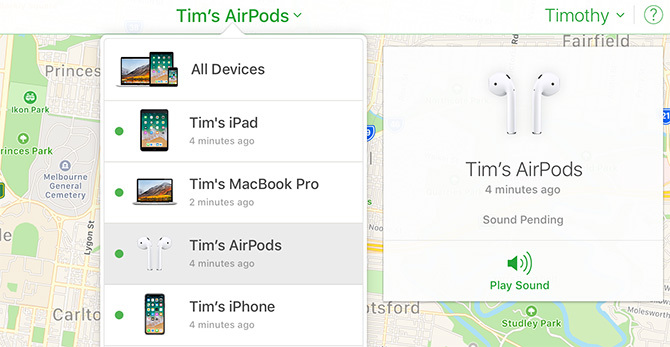
Se você sabe que seus AirPods estão em algum lugar da sua casa e está tendo problemas para encontrá-los, clique no Tocar música opção e ouça o sinal sonoro. Isso não funcionará se eles estiverem no caso e desligados.
2. Solução de problemas estáticos e de áudio irregular

Se vocês são com problemas de áudio com seus AirPods 7 maneiras de melhorar a qualidade de som do AirPods ProDeseja obter a melhor qualidade de som possível do seu AirPods Pro? Siga estas dicas para obter um som ainda melhor. consulte Mais informação , você pode estar muito longe da sua fonte. Os AirPods da Apple possuem um alcance impressionante de cerca de 100 pés, mas isso pode cair drasticamente quando você introduz obstáculos como paredes ou fontes de interferência.
Se você pode colocar seu dispositivo de origem (como um iPhone ou iPod) no seu bolso, isso não será mais um problema. Para fontes estáticas, como um computador, você deve permanecer dentro do alcance para obter a melhor qualidade de áudio. Também é possível que fontes de interferência reduzam o alcance dos seus AirPods.
Em particular, sabe-se que o Wi-Fi interfere no chip W1 dentro dos seus AirPods. Você pode ajudar a reduzir esse problema desativando o Wi-Fi no iPhone ou movendo-se para outra área para fazer uma ligação. Podes tentar usando o Mac para isolar áreas de alta interferência Wi-Fi Como analisar e melhorar sua rede Wi-Fi com o seu MacO seu Mac inclui uma ferramenta integrada gratuita para analisar sua rede Wi-Fi doméstica. Veja como melhorar seu Wi-Fi apenas com o seu Mac. consulte Mais informação .
3. Parar a reprodução de áudio e pausar erraticamente
Seus AirPods possuem sensores de proximidade, que detectam quando você os coloca ou os tira dos ouvidos. Fazer isso reproduzirá ou pausará automaticamente o conteúdo, a menos que você tenha especificado o contrário. Se o seu conteúdo parar enquanto seus AirPods ainda estiverem em seus ouvidos, é possível que haja um problema com esses sensores.
Você pode desativar o recurso nas configurações do AirPod em Configurações> Bluetooth> AirPods. Toque no Eu ao lado de seus AirPods e alterne Detecção automática de ouvido fora. Isso reduzirá a vida útil da bateria, pois seus AirPods usarão a mesma quantidade de energia, independentemente de você os estar usando ou não.
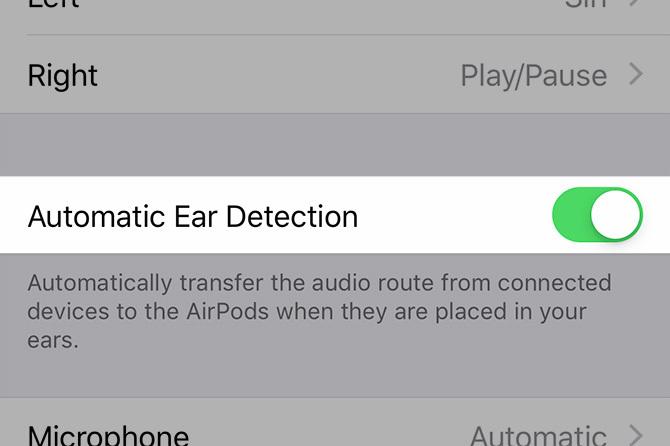
Você também pode tentar redefinir seus AirPods conforme discutido anteriormente. Se você acha que há um problema com seus AirPods e não consegue resolver esse problema, é melhor entrar em contato Suporte da Apple para um possível reparo ou substituição.
4. Detecção automática de ouvido não funciona

A Detecção Automática de Ouvido pausa sua música ou outro conteúdo quando você remove os AirPods dos seus ouvidos. Se isso não acontecer, verifique primeiro se o recurso está ativado. Dirigir a Configurações> Bluetooth> AirPods, toque no Eu próximo aos seus AirPods, verifique se Detecção automática de ouvido está ligado.
Próximo, verifique se seus AirPods estão limpos Como limpar com segurança seus AirPods e o estojoSe você tem AirPods há algum tempo, provavelmente é desagradável. Mostramos como limpar os AirPods corretamente e mantê-los polidos. consulte Mais informação ! O sensor de proximidade não funcionará se a cera do ouvido ou outra lama estiver cobrindo-o. Isso fará com que seus fones de ouvido se comportem como se estivessem constantemente em seus ouvidos. Não se esqueça de limpar o estojo (é fácil com um cotonete e um pouco de álcool isopropílico).
Enquanto você está nisso, por que não limpe bem o seu iPhone Como limpar um iPhone sujo: um guia passo a passoSe você já tem um iPhone há um tempo, é provavelmente nojento. Veja como limpar seu iPhone corretamente e o que você deve evitar. consulte Mais informação também?
5. Os AirPods não se conectam ao seu iPhone
Se você não pode conecte seus AirPods ao seu iPhone, tente colocá-los de volta na caixa da bateria e aguarde cerca de 15 segundos. Retire-os novamente e tente reconectar. Você pode forçar a conexão manualmente, abrindo o Centro de Controle, tocando no canto superior direito da tela. Tocando agora caixa (foto abaixo) e selecionando manualmente seus AirPods.
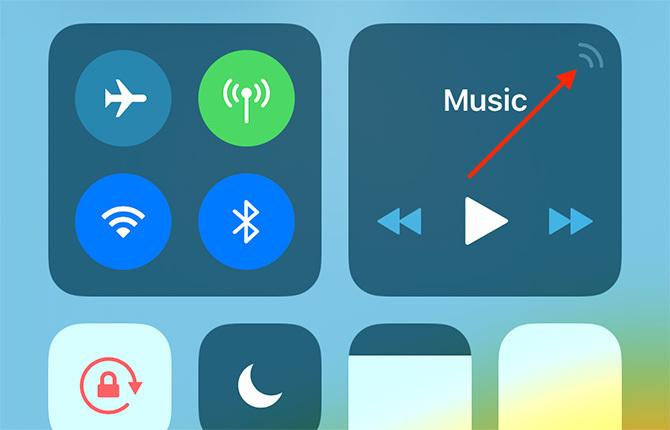
O problema pode estar isolado no seu iPhone. Tente desativar o Bluetooth ativando e desativando o Modo Avião (acesse o Centro de Controle, toque no ícone do avião, aguarde alguns segundos e toque novamente). Se isso ainda não funcionar, reiniciando seu iPhone Como forçar a reinicialização de um iPhone e entrar no modo de recuperaçãoVeja como forçar a reinicialização e usar o modo de recuperação do iPhone para restaurar seu dispositivo. Isso funciona também para iPad e iPod touch! consulte Mais informação pode fazer o truque.
Ainda tem problemas? Redefina seus AirPods conforme as instruções acima e tente emparelhá-los novamente. Se você não vir nenhum LED, seus AirPods estão sem bateria. Carregue-os por alguns minutos e tente novamente.
6. Os AirPods não se conectam ao seu Mac
Isso geralmente é um problema nos Macs mais antigos, que possuem chips Bluetooth notoriamente esquisitos. Comece a solução de problemas desativando o Bluetooth. Para fazer isso, clique no Bluetooth ícone na barra de menus na parte superior da tela e selecione Desativar o Bluetooth. Aguarde alguns segundos, ligue-o novamente e tente novamente.
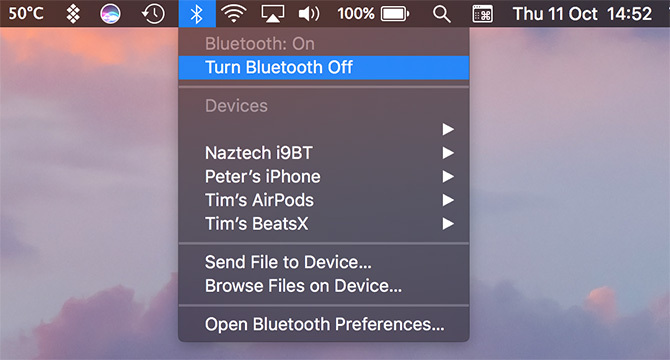
Se isso não funcionar, você também pode matar o daemon Bluetooth que é executado em segundo plano no macOS. Observe que você perderá a conexão com outros dispositivos Bluetooth como parte do comando.
Para fazer isso, abra uma nova janela do Terminal e digite:
sudo pkill bluedBater Entrar digite sua senha de administrador, seguida de Entrar novamente. Aguarde um ou dois segundos e tente conectar os fones de ouvido novamente.
Ainda tem problemas? Reinicie seu computador ou confira nosso guia de solução de problemas do Mac Bluetooth Bluetooth não disponível? Solução de problemas de conectividade do MacOs dispositivos não emparelham, os alto-falantes não funcionam ou os arquivos não são transferidos? Veja o que fazer quando o seu Mac está com problemas de Bluetooth. consulte Mais informação para obter instruções sobre como emparelhar manualmente e redefinir a lista de dispositivos conhecidos do seu Mac. Também mostramos como conectar seus AirPods ao Android Sim, os AirPods funcionam com o Android: mas aqui está o problema!Os AirPods funcionam com Android? Respondemos a essa pergunta comum e mostramos como usar os AirPods com Android e outros dispositivos. consulte Mais informação ou outros dispositivos.
7. Os AirPods não cobrarão
Alguns usuários relataram que seus AirPods não cobrarão corretamente. A Apple recomenda verificar primeiro o cabo de carregamento, o que você pode fazer tentando carregar o iPhone com ele. Se isso funcionar, passe para a verificação da porta Lightning.
Como muitos de nós carregamos nossos AirPods em bolsos e bolsas, cotão e outros detritos podem ficar alojados na porta de carregamento. Você pode limpá-las usando um objeto fino e afiado. Prefiro usar a mesma chave do Apple SIM que você usaria para acessar a bandeja do SIM em um iPhone. Simplesmente raspe o interior e remova qualquer coisa que não deveria estar lá.

Se você está confiante de que o cabo funciona e não há nada impedindo o carregamento dos AirPods, deixe-os conectados a uma fonte de energia por 15 minutos e volte. Se eles ainda estiverem mortos, talvez seja hora de entrar em contato com a Apple para reparo ou substituição.
8. Bateria AirPods drenando muito rápido
Você pode otimizar a vida útil da bateria dos seus AirPods deixando Detecção automática de ouvido ativado. Verifique isso indo para Configurações> Bluetooth e tocando no Eu ao lado de seus AirPods. Se estiver ativado, uma peculiaridade de software pode estar causando seu problema. Nesse caso, você deve redefinir seus AirPods conforme detalhado anteriormente.
Não se esqueça que a bateria do seu AirPods e o estojo de carregamento são como a bateria do seu iPhone. Quanto mais ciclos esses dispositivos completam, menor a carga geral da bateria. Simplesmente como as baterias de íon de lítio envelhecem.
Ofertas da Apple Serviço e reparo de AirPods, permitindo que você substitua as baterias do seu AirPods por US $ 49 cada e a bateria do estojo de carregamento por outros US $ 49.
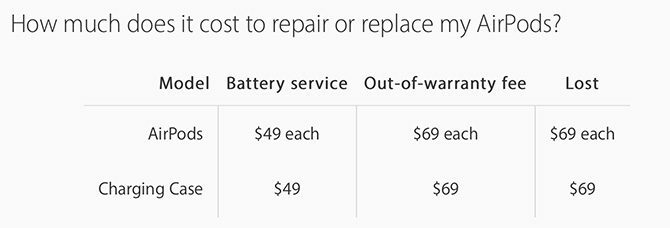
Se seus AirPods ainda estiverem na garantia, você não será cobrado (verifique seu status de garantia).
Escolhendo os fones de ouvido sem fio certos
Os AirPods da Apple são uma ótima opção para os usuários do iPhone, pois eles emparelham por proximidade, usam A porta Lightning para carregamento, pode se conectar a dois dispositivos ao mesmo tempo e se comunicar via W1 de baixa energia padrão. Mas eles não são os únicos fones de ouvido sem fio que podem fazer isso.
Se você já possui AirPods suficientes, confira as melhores alternativas AirPods 5 alternativas AirPods baratas: fones de ouvido sem fio verdadeiros e acessíveisOs AirPods da Apple são populares, mas caros. Precisa de alternativas baratas de AirPods? Aqui estão os melhores fones de ouvido sem fio verdadeiros e acessíveis. consulte Mais informação . Se você deseja AirPods com recursos avançados, como cancelamento de ruído ativo, considere comprar o AirPods Pro. Nossa comparação de AirPods e AirPods Pro Apple AirPods vs. AirPods Pro: Qual é o melhor para você?Você deve comprar os AirPods de base ou optar pelo AirPods Pro premium da Apple? Nós os comparamos para ajudá-lo a decidir. consulte Mais informação pode ajudar a decidir se você deve atualizar para o último.
Tim é um escritor freelancer que vive em Melbourne, na Austrália. Você pode segui-lo no Twitter.